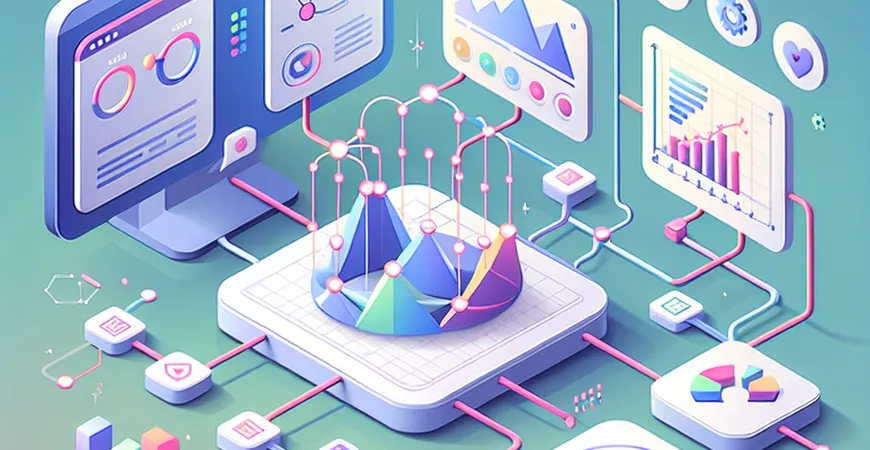
一、引言:Excel报表制作的重要性
在现代企业管理中,数据报表的制作与展示显得尤为关键。Excel作为广泛应用的办公软件,其报表制作功能无疑在企业数据处理过程中占据了重要地位。然而,对于许多用户来说,如何利用Excel快速、简便地制作出符合企业需求的报表,仍然存在一定的难度。这篇文章将详细介绍Excel如何制作简单报表的方法,帮助企业用户提高工作效率,轻松应对数据报表的挑战。
二、准备工作:熟悉Excel基本功能
在开始制作报表之前,用户需要掌握一些Excel的基本功能和操作技巧,这将大大提高报表制作的效率和质量。
1. 熟悉Excel界面及基本操作
首先,用户需要熟悉Excel的界面布局,包括菜单栏、工具栏、工作表标签等。了解如何输入数据、插入和删除行列、设置单元格格式等基本操作,是顺利制作报表的前提。此外,掌握常用的快捷键(如Ctrl+C、Ctrl+V等)可以提高操作效率。
2. 掌握数据排序和筛选功能
数据排序和筛选是Excel报表制作中常用的功能。用户可以根据需要,对数据进行升序或降序排列,或通过设置筛选条件,快速找到所需的数据。熟练使用这些功能,可以帮助用户更高效地整理和展示数据。
三、步骤详解:Excel制作简单报表
本节将详细介绍如何在Excel中制作一个简单的报表,分为数据录入、数据处理和报表美化三个步骤。
1. 数据录入
数据录入是报表制作的第一步。用户需要将原始数据按照一定的格式输入到Excel工作表中。确保每列数据具有明确的标题,每行数据有一致的格式。这样不仅便于后续的数据处理,也能确保报表的整洁和易读性。
2. 数据处理
数据处理主要包括数据的计算、汇总和分析等操作。用户可以利用Excel的公式和函数(如SUM、AVERAGE等),对数据进行计算和汇总。此外,利用数据透视表,可以快速生成数据汇总报告,帮助用户实现数据的多维分析。
3. 报表美化
在完成数据录入和处理后,用户还需要对报表进行美化,以提升报表的视觉效果和可读性。常见的美化操作包括设置单元格边框和背景颜色、调整列宽和行高、添加图表等。通过这些操作,可以使报表更具专业性和观赏性。
四、报表优化:提高报表展示效果
在制作简单报表的基础上,用户还可以通过一些优化技巧,进一步提高报表的展示效果和实用性。
1. 使用条件格式
条件格式是Excel中一个非常实用的功能,用户可以根据特定的条件,自动设置单元格的格式。例如,可以通过不同的颜色显示不同的数据范围,使数据的变化一目了然。这种可视化的效果,可以帮助用户更直观地理解数据。
2. 创建动态图表
在报表中添加图表,可以使数据的展示更加直观。Excel提供了多种图表类型,如柱状图、折线图、饼图等。用户可以根据数据的特点,选择合适的图表类型。此外,利用Excel的动态图表功能,可以实现数据和图表的联动,实时展示数据的变化。
五、总结与推荐
Excel作为企业数据处理和报表制作的强大工具,其便捷性和广泛性使其成为办公软件中的佼佼者。通过本文的介绍,用户可以掌握如何在Excel中快速制作简单报表的技巧,并通过报表优化进一步提升数据展示效果。 然而,随着企业数据量的不断增长和数据分析需求的日益复杂,单纯依靠Excel进行报表制作和数据分析,可能会遇到一些瓶颈。为此,企业可以考虑使用专业的报表工具,如FineReport,来满足更高效、更专业的数据报表需求。 FineReport免费下载试用 FineReport不仅支持复杂报表的设计和多样化展示,还提供了强大的数据分析和管理功能,帮助企业轻松搭建数据决策分析系统,从而真正实现数据的应用价值。 综上所述,Excel是一个强大的报表制作工具,用户通过掌握其基本功能和操作技巧,可以快速制作出符合企业需求的简单报表。同时,结合专业报表工具FineReport的使用,企业可以进一步提升数据处理和展示的效率,实现更加智能化的管理和决策。
本文相关FAQs
如何在Excel中创建简单的报表?
在Excel中创建简单的报表是企业数字化建设的基础技能之一。以下是创建简单报表的基本步骤: 1. 数据准备:将需要统计或分析的数据输入到Excel的工作表中,确保数据的完整性和准确性。 2. 选择数据区域:选中包含数据的单元格区域,这些数据将用于生成报表。 3. 插入图表:点击“插入”选项卡,从图表库中选择适合的数据可视化类型,如柱状图、折线图、饼图等。 4. 调整图表格式:根据需要调整图表的颜色、标签和标题,以便更好地展示数据。 5. 添加数据分析功能:使用Excel的函数和公式(如SUM、AVERAGE、COUNT等)进行数据汇总和分析。 6. 保存和共享报表:将生成的报表保存为Excel文件,或者导出为PDF以便于分享和展示。 FineReport免费下载试用,体验更高级的数据分析和报表功能。
如何在Excel中使用数据透视表创建报表?
数据透视表是Excel中强大的数据分析工具,适用于从大量数据中提取有用信息。以下是使用数据透视表创建报表的步骤: 1. 准备数据源:确保数据表格的每列都有标题,且数据区域连续无空行。 2. 插入数据透视表:选择数据区域,点击“插入”选项卡,然后选择“数据透视表”。 3. 设置数据透视表字段:在数据透视表字段列表中,将字段拖动到行、列、值和筛选区域,以构建所需的报表结构。 4. 调整数据透视表布局:使用数据透视表工具中的选项卡调整布局和样式,如更改汇总方式、添加筛选器等。 5. 分析数据:通过数据透视表,快速分析各种维度的数据,如销售总额、销量分布等。 通过数据透视表,您可以轻松地生成动态报表,快速响应业务需求。
如何在Excel中利用条件格式突出显示关键数据?
条件格式可以帮助您快速识别和突出显示Excel中的关键数据。以下是使用条件格式的步骤: 1. 选择数据区域:点击并拖动鼠标选择需要应用条件格式的单元格区域。 2. 应用条件格式:在“开始”选项卡中,点击“条件格式”按钮,从下拉菜单中选择预设的格式规则或自定义规则。 3. 自定义条件格式规则:根据需要设置条件,如高于某一值、低于某一值、在指定范围内等。 4. 预览和应用:预览条件格式的效果,然后点击“确定”应用格式。 通过条件格式,您可以快速识别出异常值、趋势和模式,提高数据分析的效率和准确性。
如何在Excel中使用图表进行数据可视化?
数据可视化是理解和传达数据的重要手段。以下是使用Excel图表进行数据可视化的步骤: 1. 选择数据区域:选中包含数据的单元格区域。 2. 插入图表:点击“插入”选项卡,从图表库中选择合适的图表类型(如柱状图、折线图、饼图等)。 3. 自定义图表:调整图表样式和格式,如添加标题、数据标签、图例等。 4. 分析和解释图表:通过图表直观地展示数据趋势和关系,便于快速做出业务决策。 使用图表进行数据可视化,可以使复杂数据变得易于理解,提升报告的说服力和美观度。
如何在Excel中使用函数和公式进行数据分析?
Excel提供了丰富的函数和公式,可以帮助您进行详细的数据分析。以下是一些常用的函数和公式: 1. SUM函数:计算一组数值的总和。用法:`=SUM(A1:A10)` 2. AVERAGE函数:计算一组数值的平均值。用法:`=AVERAGE(A1:A10)` 3. COUNT函数:计算区域中数值单元格的数量。用法:`=COUNT(A1:A10)` 4. IF函数:根据条件返回不同的值。用法:`=IF(A1>10, “大于10”, “小于等于10”)` 5. VLOOKUP函数:在表格中查找指定值并返回对应的结果。用法:`=VLOOKUP(lookup_value, table_array, col_index_num, [range_lookup])` 通过使用这些函数和公式,您可以对数据进行深入分析和处理,提高数据处理效率和准确性。
本文内容通过AI工具匹配关键字智能整合而成,仅供参考,帆软不对内容的真实、准确或完整作任何形式的承诺。具体产品功能请以帆软官方帮助文档为准,或联系您的对接销售进行咨询。如有其他问题,您可以通过联系blog@fanruan.com进行反馈,帆软收到您的反馈后将及时答复和处理。

























